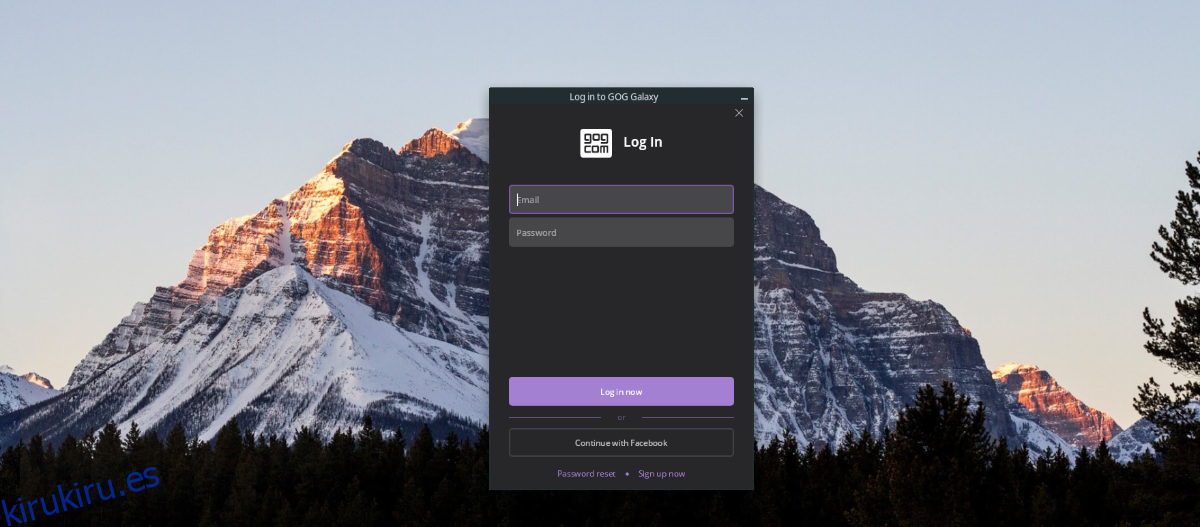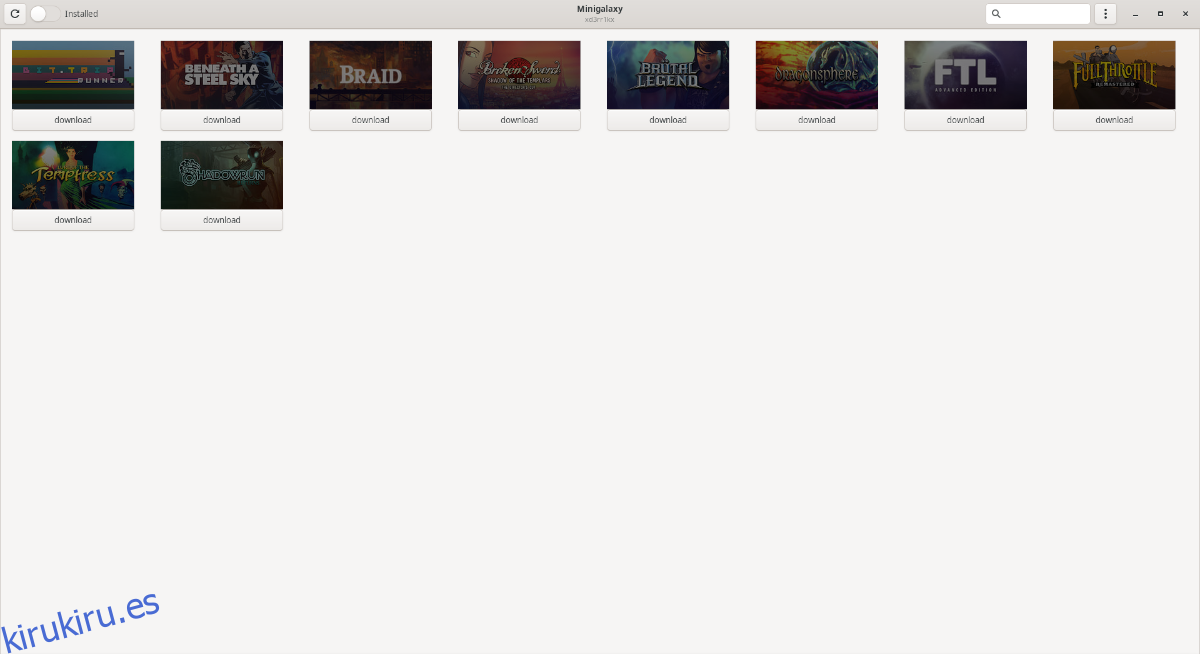¿Tienes juegos en GOG.com? ¿Quiere configurar el cliente GOG Galaxy en su PC con Linux para disfrutar de algunos videojuegos? ¡Siga esta guía mientras le mostramos cómo hacer que GOG Galaxy funcione en Linux!
Tabla de contenido
Método 1 – Minigalaxia
Minigalaxy es una aplicación nativa de Linux que permite a los usuarios de Linux acceder y reproducir su biblioteca de GOG.com. No tiene las mismas características que la aplicación Windows GOG, pero hace el trabajo.
Para obtener Minigalaxy en su PC con Linux, abra una ventana de terminal y siga las instrucciones de instalación de la línea de comandos a continuación.
Ubuntu / Debian
Para instalar Minigalaxy en Ubuntu o Debian, debe descargar el paquete DEB. Para tener en sus manos el DEB, use el siguiente comando wget.
wget https://github.com/sharkwouter/minigalaxy/releases/download/0.9.4/minigalaxy_0.9.4_all.deb
Después de descargar el paquete DEB, use el comando Apt a continuación para instalar Minigalaxy en Ubuntu o Debian.
sudo apt install ./minigalaxy_0.9.4_all.deb
Arch Linux
Minigalaxy está disponible en Arch Linux AUR. Para instalarlo, abra una ventana de terminal e ingrese los comandos a continuación.
sudo pacman -S base-devel git git clone https://aur.archlinux.org/trizen.git cd trizen makepkg -sri trizen -S minigalaxy
Fedora
La aplicación Minigalaxy está disponible en los repositorios oficiales de Fedora Linux. Para instalar la aplicación, ingrese el siguiente comando dnf install a continuación.
sudo dnf install minigalaxy
OpenSUSE
Minigalaxy está disponible para todos los usuarios de OpenSUSE Linux a través del repositorio «Juegos». Para instalarlo, ingrese los siguientes comandos.
sudo zypper ar -f obs://games:tools gamestools sudo zypper ref sudo zypper in minigalaxy
Flatpak
Minigalaxy está disponible como Flatpak. Para instalarlo, asegúrese de tener habilitado el tiempo de ejecución de Flatpak. Luego, ingrese los comandos a continuación.
flatpak remote-add --if-not-exists flathub https://flathub.org/repo/flathub.flatpakrepo flatpak install flathub io.github.sharkwouter.Minigalaxy
Una vez que la aplicación Minigalaxy esté configurada en su PC con Linux, abra el menú de su aplicación, haga clic en «Juegos» e inicie Minigalaxy. O busque «Minigalaxy». Cuando la aplicación esté abierta, ingrese su nombre de usuario y contraseña de GOG.com.

Cuando inicie sesión, será recibido con su GOG.com biblioteca de juegos. ¡Disfrutar!
Método 2: paquete Snap
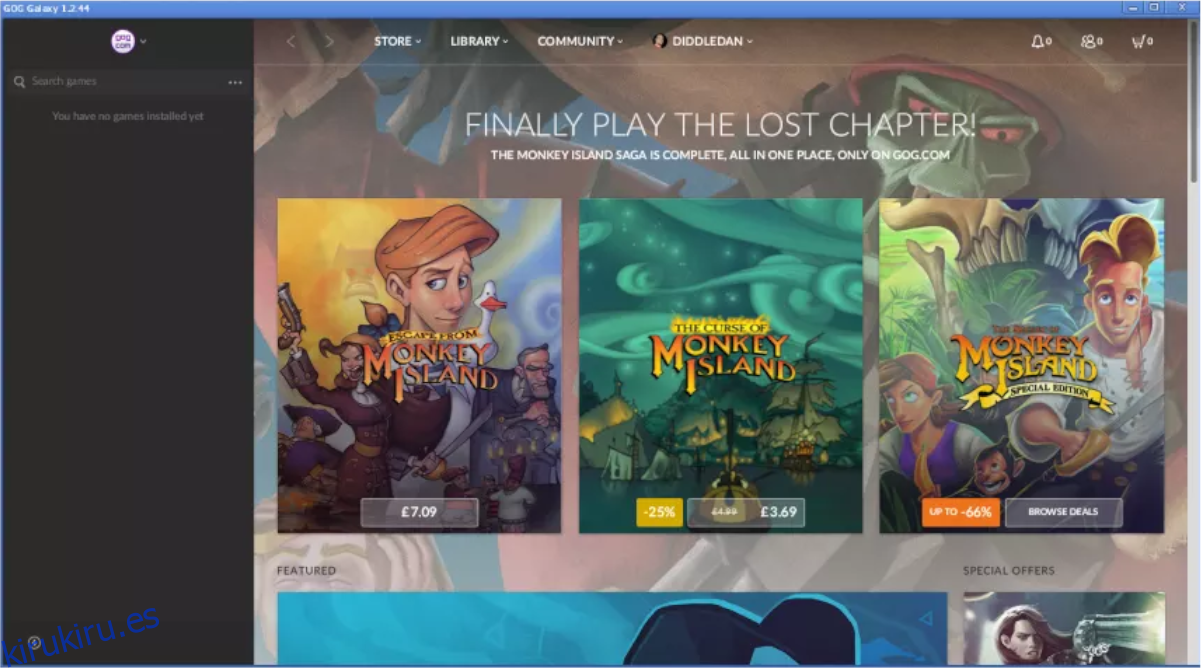
Otra forma de hacer que el cliente GOG Galaxy funcione en Linux es instalando el paquete Snap no oficial. ¿Por qué? El creador del GOG Galaxy Snap hace un buen trabajo configurando un entorno perfectamente ajustado en el que se ejecutará la aplicación.
Para obtener el GOG Galaxy Snap, debe utilizar un sistema operativo Linux que admita el formato de paquete Snap. Las instantáneas se ejecutan en una amplia variedad de sistemas operativos, como Ubuntu, Fedora, OpenSUSE, Arch Linux, Gentoo y muchos más. Para configurar paquetes Snap en su sistema operativo Linux, siga este tutorial.
Una vez que tenga los paquetes Snap en funcionamiento en su PC con Linux, abra una ventana de terminal y use el comando de instalación rápida a continuación para instalar el paquete Snap no oficial de GOG Galaxy en su PC con Linux.
sudo snap install gog-galaxy-wine
Cuando el GOG Galaxy Snap esté instalado en su PC con Linux, abra el menú de su aplicación, busque «GOG Galaxy» en la sección «Juegos» del menú de la aplicación y haga clic en él para iniciar la aplicación.
Una vez que haya iniciado la aplicación GOG Galaxy, le mostrará una barra de progreso que dice «Preparando el entorno de Windows». Siéntese y tenga paciencia. Cuando se complete el proceso, verá GOG Galaxy. Busque el botón «Iniciar sesión» y acceda a sus juegos de GOG.com.
Método 3 – Vino
Si Minigalaxy y GOG Galaxy Snap no funcionan, una tercera forma de hacer que GOG Galaxy funcione en Linux es simplemente descargar GOG Galaxy EXE e instalarlo con Wine.
Para iniciar la instalación de GOG Galaxy en Wine, debe instalar la última versión de Wine. Para conseguir el vino más reciente, haga clic en este enlace aquí. Una vez que Wine esté instalado, ejecute el siguiente comando wget.
Nota: ejecutar GOG Galaxy a través de Wine es inestable y es posible que no funcione para todos. Asegúrese de informar cualquier falla o problema a WineHQ.org.
wget https://archive.org/download/gog-galaxy/gog-galaxy.exe
Una vez que haya descargado GOG Galaxy EXE en su PC con Linux, use el comando wine a continuación para iniciar el proceso de instalación.
wine gog-galaxy.exe
Al ejecutar el comando wine, el instalador de GOG Galaxy comenzará a descargar todo lo que necesita para configurar el programa. Siéntese y tenga paciencia. Cuando se complete la descarga, verá un «Bienvenido al asistente de configuración de GOG GALAXY». Haga clic en el botón «Siguiente» para pasar a la página siguiente.
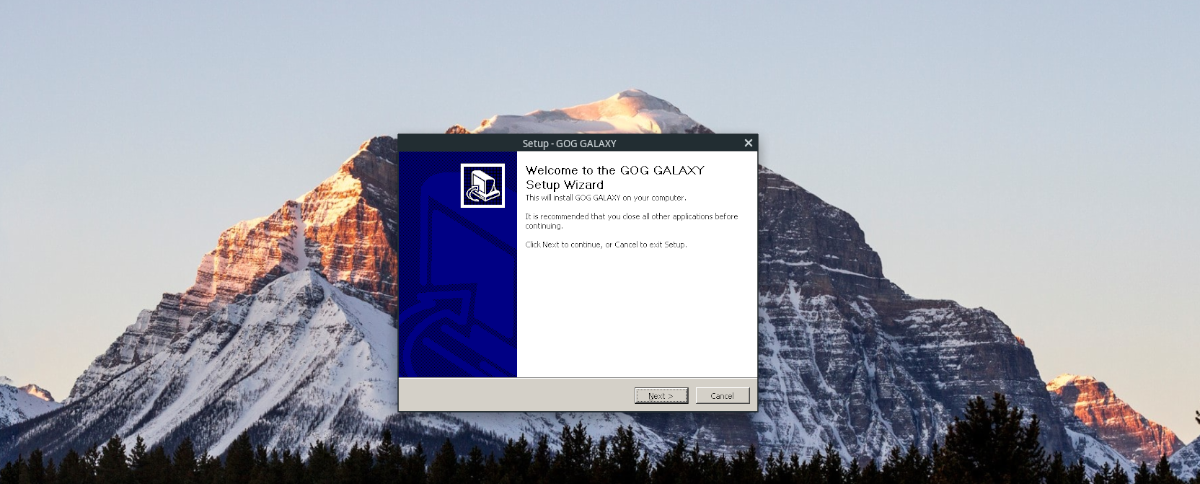
Más allá de la pantalla de bienvenida, se le pedirá que acepte el acuerdo de licencia de GOG Galaxy. Seleccione «Acepto» y haga clic en «Siguiente» para continuar.
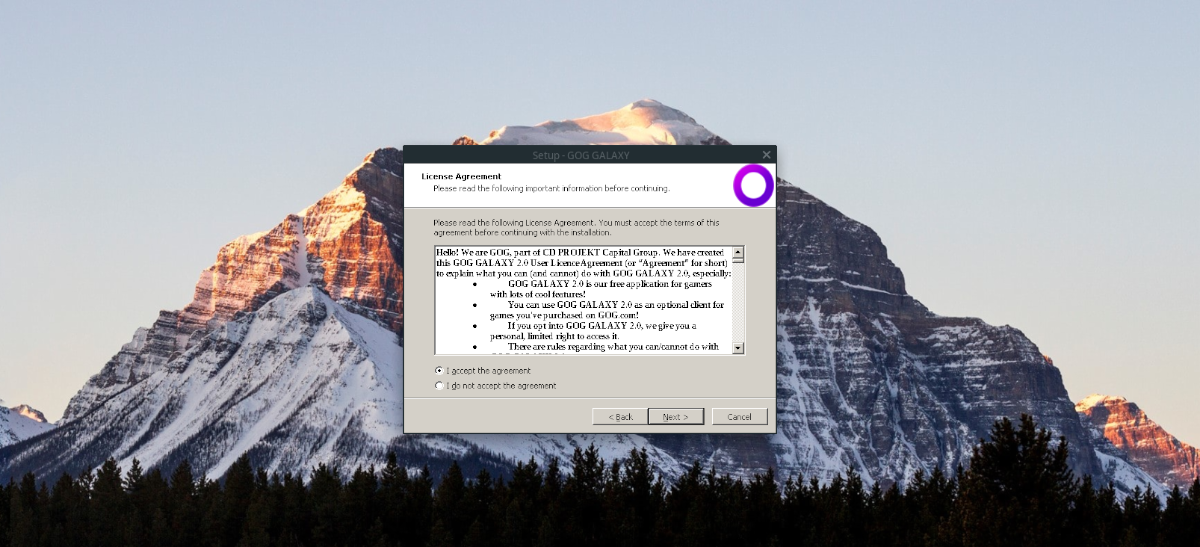
En la página que sigue al contrato de licencia, se le pedirá que cree un acceso directo en el escritorio. Marque la casilla para crear el acceso directo. Luego, haga clic en Siguiente para instalar la aplicación en Wine.
Cuando termine el instalador de GOG Galaxy, haga clic en el botón «Finalizar». Al hacer clic en el botón «Finalizar», aparecerá la ventana de inicio de sesión de GOG Galaxy. ¡Ingrese sus datos de usuario para disfrutar de sus juegos favoritos de GOG.com!